Spis treści:
Szybkie linki
- Usunięcie dodatkowej strony w programie Microsoft Word jest zwykle proste, niezależnie od używanego urządzenia.
- Możesz usuwać strony w programie Word, które są puste, a także te, które zawierają już treść.
- Problemy mogą uniemożliwić usunięcie stron w programie Word, takich jak tabele i inne błędy formatowania. Jednak zazwyczaj można je łatwo rozwiązać.
Dowiedz się, jak usuwać strony w programie Microsoft Word, niezależnie od tego, czy chcesz usunąć pustą stronę końcową, czy coś, co zawiera tekst i inne elementy. Dowiesz się także, jak rozwiązać potencjalne problemy, które mogą utrudniać usuwanie stron programu Word.
Jak usunąć stronę w programie Microsoft Word: najprostszy sposób
W większości przypadków będziesz chciał usunąć stronę w programie Word, ponieważ na końcu dokumentu znajduje się pusta strona. Na szczęście bardzo łatwo jest je usunąć. Czynności są identyczne niezależnie od tego, czy korzystasz z komputera, tabletu czy smartfona:
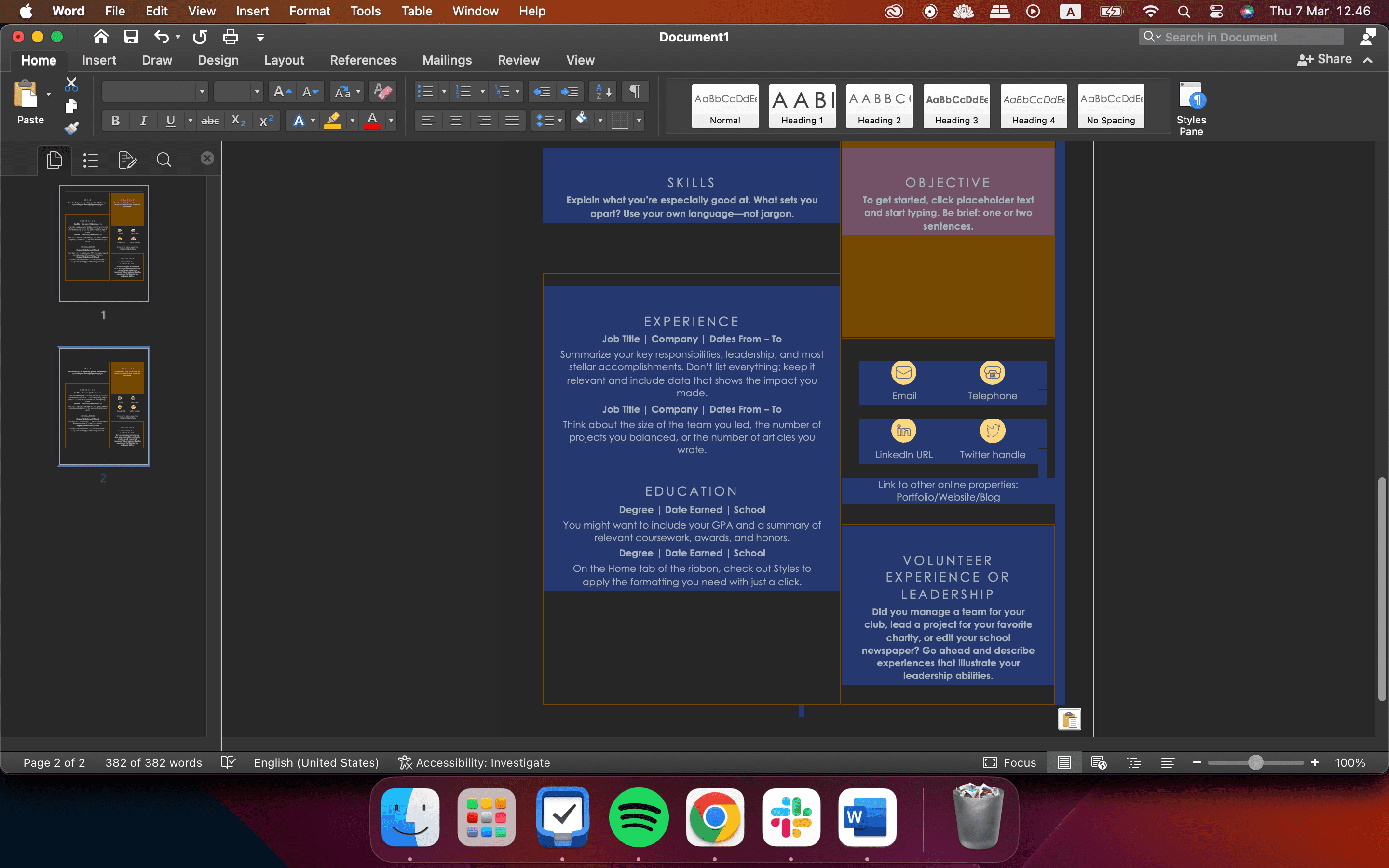
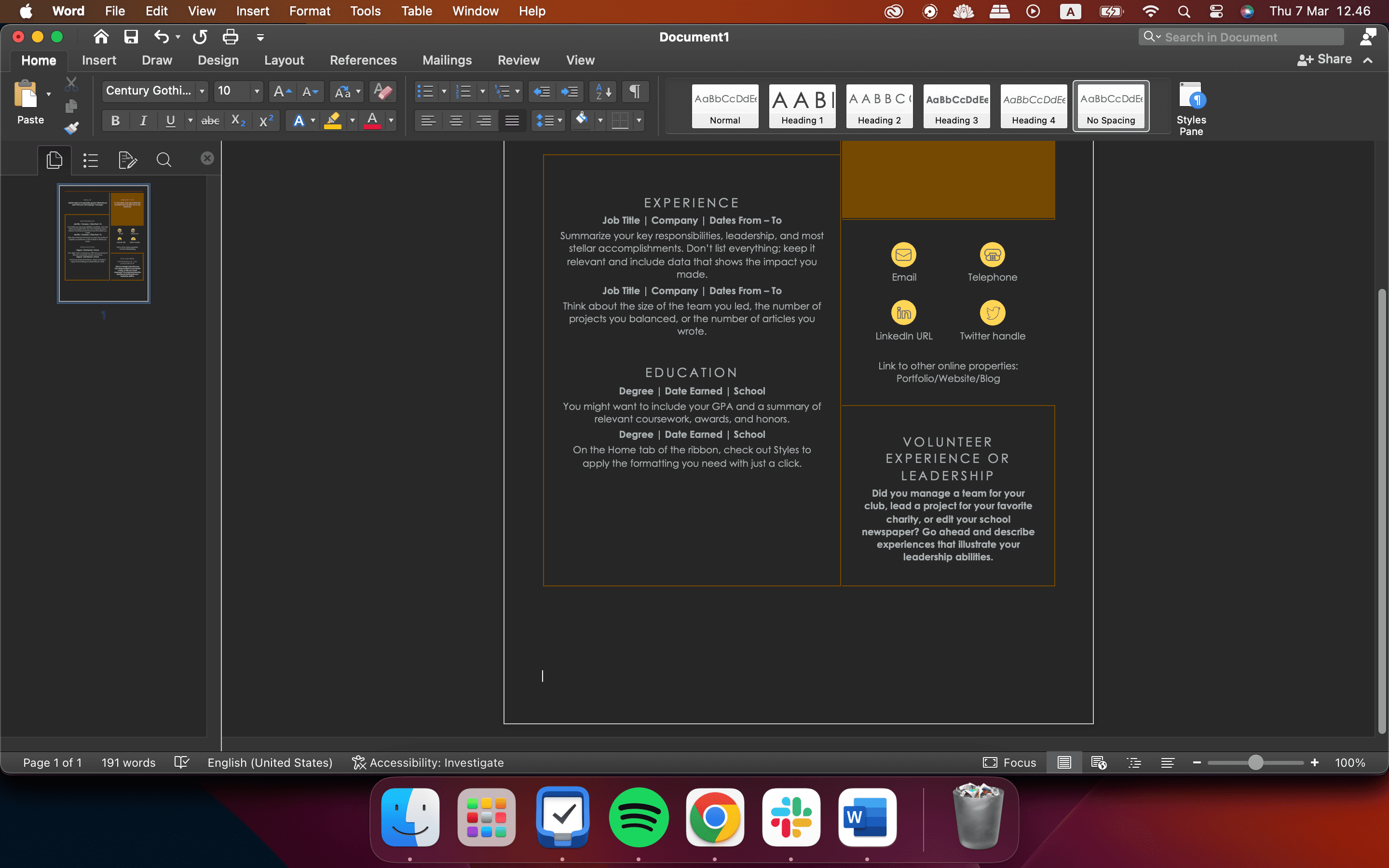
Na pustych stronach programu Word na końcu dokumentu wystarczy cofnąć się, aż kursor przejdzie do poprzedniej strony.
Dlaczego nie mogę usunąć moich stron w programie Microsoft Word?
Jeśli masz problem z usunięciem strony w programie Word, przyczyną może być jedna z następujących przyczyn.
1. Marginesy dokumentu mogą uniemożliwić usuwanie stron w programie Word
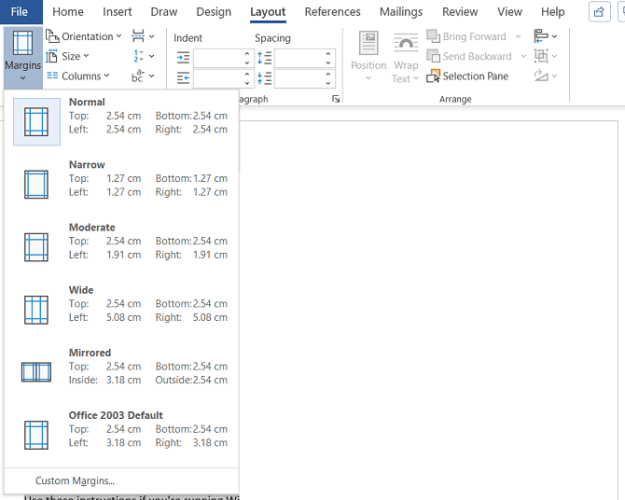
Zbyt duży margines strony może uniemożliwiać usunięcie dodatkowej strony w programie Word. Powtarzam, jest to problem, którego możesz nawet nie zauważyć, jeśli złapiesz przycisk menu, mój błąd.
Aby to sprawdzić, przejdź do opcji Układ > Marginesy i wybierz jedną z opcji domyślnych lub wprowadź wybór niestandardowy.
2. Sprawdź, czy znaki akapitów uniemożliwiają usunięcie stron programu Word
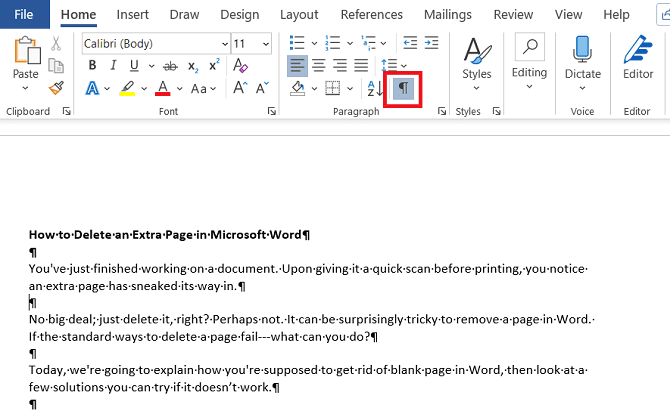
Jeśli w programie Word włączysz znaczniki formatowania, będziesz mógł zobaczyć, co dzieje się z Twoim dokumentem.
Aby je włączyć, przejdź do Strona główna > Akapit i kliknij ikonę Pokaż znak akapitu. Alternatywnie naciśnij CTRL + *.
Po włączeniu przeskanuj pustą stronę w poszukiwaniu znaków akapitu. Jeśli jakieś widzisz, usuń je. Znaki akapitu to ukryte funkcje programu Word i czasami trzeba je ujawnić, aby rozwiązać problemy w dokumencie.
3. Podziały stron w programie Word
Jeśli pusta strona znajduje się w środku dokumentu, a nie na końcu, prawie na pewno przyczyną jest błędne podzielenie strony.
Włączenie znaczników akapitów w metodzie opisanej powyżej pozwoli również zobaczyć podziały stron. Usuń podziały stron, a pomoże to również pozbyć się pustej strony.
Dziwactwo w działaniu programu Microsoft Word oznacza, że jeśli dokument kończy się tabelą, program Word automatycznie wstawi po niej znak akapitu. Jeśli tabela również spadnie na dół strony, może to wymusić utworzenie dodatkowej strony.
Nie da się usunąć końcowego znaku, ale istnieje obejście, które oznacza, że nie będzie potrzeby dostosowywania rozmiaru samej tabeli. Po prostu zaznacz znak akapitu i zmień rozmiar czcionki na 1.
Jeśli znak nadal tam jest, zaznacz go kursorem, kliknij prawym przyciskiem myszy i wybierz Akapit z menu kontekstowego. Kliknij kartę Wcięcia i odstępy i zmień wszystkie odstępy na zero.
Jeśli strona nadal tam jest, możesz spróbować całkowicie ukryć akapit. Przejdź do opcji Strona główna > Czcionka i kliknij małą strzałkę w prawym dolnym rogu, aby otworzyć wyskakujące menu. Znajdź sekcję Efekty na karcie Czcionki i zaznacz pole wyboru obok Ukryte.
5. Podziały sekcji mogą powodować puste strony w programie Word
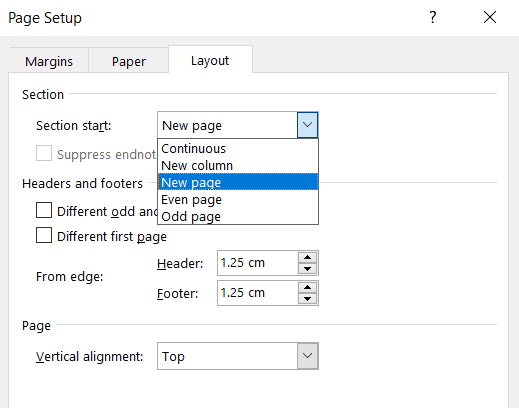
Podziały sekcji są niezbędne, aby oznaczyć początek i koniec sekcji o różnym formatowaniu w tym samym dokumencie.
Dlatego też, jeśli podział sekcji powoduje wyświetlenie pustej strony, należy zachować ostrożność. Niekoniecznie chcesz go całkowicie usunąć, ponieważ może to spowodować poważne problemy z formatowaniem w innym miejscu.
Prawidłowym podejściem jest ustawienie podziału sekcji na Ciągły. Aby dokonać zmiany, kliknij tuż za przerwą, którą chcesz zmienić, a następnie przejdź do opcji Układ > Ustawienia strony na wstążce i uruchom wyskakujące menu.
Na karcie Układ zmień opcję Początek sekcji na Ciągły.
6. Sprawdź ustawienia drukarki Microsoft Word
Jeśli podczas drukowania dokumentu pojawiają się puste strony, ale nie widać ich na ekranie, prawdopodobnie przyczyną są ustawienia drukarki.
Omówienie każdej drukarki wykracza poza zakres tego artykułu, ale powinieneś udać się na stronę Preferencje swojej drukarki i poszukać opcji strony rozdzielającej.
Usunięcie strony w programie Microsoft Word zwykle nie stanowi dużego problemu. Wszystko, co musisz zrobić, to usunąć treść i usunąć wszystkie odstępy; program zrobi resztę za Ciebie. Jeśli masz problemy z usuwaniem stron w programie Word, sprawdź, czy któryś z powyższych problemów nie utrudnia Ci tego.
